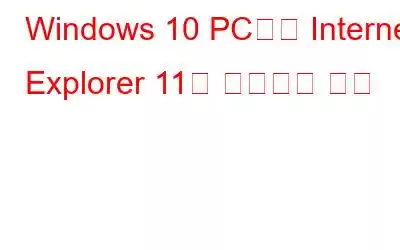Windows 컴퓨터를 사용해 본 적이 있다면 기본 웹 브라우저인 Internet Explorer에 익숙해야 합니다. 우리 중 대부분은 언젠가는 그것을 사용해 왔습니다. 글쎄, Internet Explorer는 예전만큼 인기가 없으며 사람들은 Internet Explorer보다 사용 가능한 다른 옵션을 선호합니다. Chrome, Firefox의 등장으로 Internet Explorer 사용량이 바닥을 쳤습니다.
Windows 10이 출시되자 Microsoft는 Internet Explorer보다 더 나은 인터페이스와 빠른 인터페이스를 갖춘 새로운 브라우저 Edge를 출시했습니다. 글쎄요, Internet Explorer는 Fall Creators Update를 통해 Windows 10 운영 체제에서 여전히 자리를 차지하고 있기 때문에 완전히 죽지 않았습니다.
인터넷 익스플로러를 영원히 제거하고 싶다면, 당신을 위한 트릭. 이 게시물에는 단계별 가이드가 나열되어 있으므로 살펴보겠습니다!
Windows 10 PC에서 Internet Explorer를 제거하는 방법은 무엇입니까?
Internet Explorer를 쉽게 제거하는 방법이 있습니다. 컴퓨터에 공간을 확보하세요. 다음 단계를 따르세요.
다음 단계에 따라 Internet Explorer를 제거할 수도 있습니다:
- 이동 시작 메뉴로 이동하여 검색 상자에 제어판을 입력합니다.
- 제어판 화면이 나타나면 프로그램을 선택합니다.
- 프로그램에서 Windows 전환을 클릭합니다. 기능을 켜거나 끕니다.
- 기능 목록이 표시되면 Internet Explorer를 찾으세요.
- Internet Explorer 11 옆의 확인란을 선택 취소하고 다음을 클릭하세요. 예, 확실한지 묻는 메시지가 표시됩니다.
Windows 10에 Internet Explorer 11을 설치하는 방법은 무엇입니까?
향후 원할 경우 Internet Explorer를 Windows 10 컴퓨터로 다시 가져오려면 쉽게 할 수 있습니다. Internet Explorer를 설치하려면 다음 단계를 따르세요.
설치 프로세스가 시작되고 몇 분 안에 컴퓨터에 Internet Explorer가 설치될 것입니다. 프로세스를 완료하려면 컴퓨터를 다시 시작해야 합니다.
이렇게 하면 Windows 10 컴퓨터에서 Internet Explorer를 제거하고 원할 때 언제든지 다시 사용할 수 있습니다. Windows 10에서 Internet Explorer를 제거해도 컴퓨터에서 파일은 삭제되지 않으므로 원할 때 언제든지 앱을 복원할 수 있습니다.
읽기: 0